Как писать заметки в Facebook по-новому
Хотите сделать красивый пост в Facebook? Теперь это возможно! Фейсбук обновил редактор заметок и теперь публикации-заметки в ленте выглядят по-новому, гораздо привлекательнее, и мгновенно обращают на себя внимание.
Заметки – это удобный инструмент для бизнеса и личного развития, и нужны нам для того, чтобы мы могли писать длинные тексты, не засоряя ленту. Это могут быть личные записи, инструкции, черновики, какие-то идеи…
Функционал новых заметок позволяет вставлять изображения, выделять заголовки, изменять шрифт, создавать и удалять ссылки, делать цитаты, списки и нумерацию.
Даже простая публикация картинки с цитатой привлечет гораздо больше внимания, чем обычный пост. Заметки можно найти здесь:

На странице с заметками нажмите “Добавить заметку”.

При создании заметки, с начала каждой строки, слева, появляется маленькая панелька редактора, которая позволяет добавить изображение и ввести текст в нужном формате.

Большая обложка для вашей заметки
Над текстом заметки появилась возможность публикации фото-обложки. С помощью такого функционала самое время становиться настоящим писателем, и вести свой личный блог-дневник в социальной сети Facebook. Такие заметки можно создавать пока только на компьютере, но для просмотра они доступны и на мобильных устройствах. Конфиденциальность заметок можно делать точно так же, как и в обычных постах, и во время создания заметки, или уже у опубликованных.
А вот для того, чтобы отредактировать опубликованную заметку, нужна подсказка. Под своей фотографией профиля нажмите на “Еще”, и выберите “Управление разделами”.

Найдите в списке заметки, и, если это необходимо, перетащите их повыше.

Теперь в разделе “Информация” на странице профиля можно увидеть блок с заметками. Он разместится ниже блоков с друзьями и фотографиями. Нажмите на заметку, которую хотите редактировать, и в верхнем правом углу – на “Edit Note”. Теперь можно изменить запись.
Кстати, после публикации можно не только изменить запись, но и удалить, сохранить ссылку, отключить уведомления для этой записи и вставить публикацию. Для этого под фотографией-обложкой справа нужно найти галочку и в меню выбрать нужное действие.

Красивый пост в Facebook – это здорово!
По сути, это полноценная платформа для блога. Facebook долгое время не изменял вид заметок, и, скорее всего, таким образом, планирует стимулировать пользователей писать более длинные (более 5000 символов) и привлекательные тексты, чтобы для этой цели мы не использовали сторонние платформы.
С таким новым инструментом, как создание новых заметок, в Facebook теперь можно “застрять” надолго)) Но вместе с тем, он позволит нам более эффективно использовать возможности Фейсбука для того, чтобы сделать свои страницы более привлекательными и информативными. Пишите в свое удовольствие и создавайте красивые посты в Facebook!




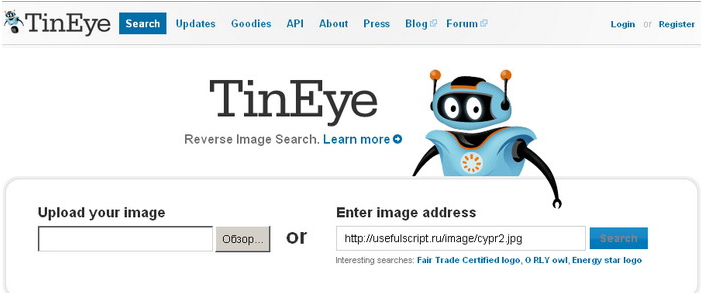



�омментариев
Лена, спасибо огромное за интересный и полезный материал!
Александр, огромное пожалуйста. Все время удивляюсь тому, что часто, совсем рядом находятся такие важные инструменты, о которых мы даже не подозреваем))
Елена,благодарю! как раз в поиске таких фишек!очень своевременно!
Светлана, спасибо! Мне очень нравятся заметки в Facebook, они заметно отличаются в ленте от обычных постов и привлекают больше внимания.
А как вставлять ссылки на внешние сайты? Если просто вставлять, они некликабельны, другой функциональной возможности пока не вижу
Альбина, добрый день! Если Вы не нашли еще способ, как вставить ссылку в заметку, то это очень просто: выделяете слово или фразу, нажимаете на “ссылка”, вставляете url и нажимаете Enter. Ссылка будет вести на тот адрес, который вы указали.
Здравствуйте! Не могу найти Заметки в приложении Facebook для Android на моб. устройстве. Где их там найти????
Я их использую для переноса и чтения статей на другом компьютере.
Здравствуйте, Андрей! Я не использую приложение Facebook, почти что сразу его удалила. Нашла ответ на Ваш вопрос в справочном центре Facebook:
Чтобы добавить вкладку заметок на свою Страницу:
Нажмите Настройки в верхней части Страницы.
Нажмите Приложения в левом столбце.
Нажмите Добавить приложение напротив Заметки.
Вкладка Заметки появится в левой части вашей Страницы. Вы можете нажать вкладку для создания новых заметок и управления черновиками. Люди, посещающие вашу Страницу, могут нажать Заметки, чтобы посмотреть заметки, которые вы опубликовали.
Проверьте, пожалуйста. Напишите, если вопрос не решится.